Μπορείτε να εγγράψετε την εφαρμογή Microsoft Teams στην προεπισκόπηση προγραμματιστή για να αποκτήσετε έγκαιρη πρόσβαση σε νέες δυνατότητες. Να πώς.
Σε Windows 10, Mac OS και Linux ή στον Ιστό: Πατήστε ή κάντε κλικ στην εικόνα του προφίλ σας στην επάνω δεξιά γωνία της οθόνης και, στη συνέχεια, κάντε κλικ στην επιλογή Πληροφορίες. Επιλέξτε προεπισκόπηση προγραμματιστή στο κάτω μέρος. Διαβάστε τους όρους και, στη συνέχεια, κάντε κλικ στο μωβ κουμπί για την προεπισκόπηση προγραμματιστή. Συνδεθείτε ξανά και, στη συνέχεια, ελέγξτε για ενημερώσεις.
Σε iOS και iPadOS: Πατήστε το μενού χάμπουργκερ στην αριστερή πλευρά της οθόνης σας. Στη συνέχεια, πρέπει να πατήσετε στις Ρυθμίσεις και να κάνετε κλικ στο Πληροφορίες. Στη συνέχεια, μπορείτε να αλλάξετε τον διακόπτη εναλλαγής στο κάτω μέρος της οθόνης σας για προεπισκόπηση προγραμματιστή στη θέση "ON".
Σε Android: Πατήστε το μενού χάμπουργκερ στην επάνω αριστερή γωνία της οθόνης. Στη συνέχεια, θα θέλετε να πατήσετε Ρυθμίσεις και μετά Σχετικά. Στη συνέχεια, μπορείτε να συμφωνήσετε με τους όρους και να κάνετε κλικ στην Εναλλαγή και να κάνετε επανεκκίνηση της εφαρμογής.
Το Microsoft Teams ενημερώνεται συνεχώς, αλλά τι γίνεται αν θέλετε πρώιμη πρόσβαση και να παίξετε με νέες περιοχές του Teams πριν από όλους; Όπως το πρόγραμμα Windows Insider ή Xbox Insider, μπορείτε να εγγράψετε το Microsoft Teams σε μια προεπισκόπηση προγραμματιστή για να αποκτήσετε έγκαιρη πρόσβαση σε νέες δυνατότητες. Να πώς.
Μερικές σημαντικές σημειώσεις
Πριν μπούμε στις λεπτομέρειες, θέλουμε να αναφέρουμε ότι αυτή η προεπισκόπηση προγραμματιστή ισχύει τόσο για την εφαρμογή web Teams, όσο και για την εφαρμογή για υπολογιστές σε MacOS, Windows και Linux. Μπορείτε ακόμη να επιλέξετε τις εκδόσεις iOS και Android του Teams στην προεπισκόπηση προγραμματιστή. Ωστόσο, η επιλογή μιας παρουσίας του Teams στην προεπισκόπηση προγραμματιστή δεν περιλαμβάνει όλες τις παρουσίες σε αυτήν. Εάν θέλετε όλες οι συσκευές σας στην προεπισκόπηση προγραμματιστών του Teams, θα πρέπει να κάνετε κάθε μία ξεχωριστά.
Θέλουμε επίσης να σας προειδοποιήσουμε ότι οι λειτουργίες στην προεπισκόπηση προγραμματιστή ενδέχεται να μην είναι ολοκληρωμένες και ενδέχεται να υπόκεινται σε αλλαγές. Τυχόν νέες δυνατότητες που βλέπετε παρέχονται κυρίως μόνο για δοκιμές beta και ενδέχεται να μην φτάσουν στην κανονική έκδοση του Teams. Αξίζει επίσης να σημειωθεί ότι η ενεργοποίηση της προεπισκόπησης προγραμματιστή θα επηρεάσει μόνο τη δική σας εφαρμογή Microsoft Teams. Δεν χρειάζεται να ανησυχείτε μήπως επηρεάσετε ολόκληρο τον οργανισμό σας.
Σε Windows 10, Linux, MacOS και την εφαρμογή Ιστού
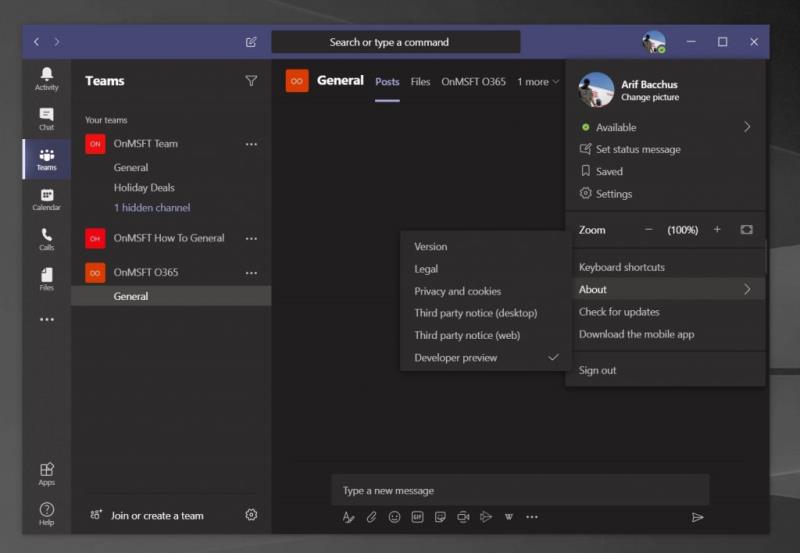
Για να ξεκινήσετε με την εγγραφή σας στην προεπισκόπηση προγραμματιστή του Teams στα Windows 10, MacOS και στον ιστό, θα πρέπει να πατήσετε ή να κάνετε κλικ στην εικόνα του προφίλ σας στην επάνω δεξιά γωνία της οθόνης. Μόλις τελειώσετε, κάντε κύλιση προς τα κάτω με το ποντίκι σας και κάντε κλικ στην επιλογή Πληροφορίες. Στη συνέχεια, θα θέλετε να κάνετε κλικ στην προεπισκόπηση προγραμματιστή στο κάτω μέρος. Διαβάστε τους όρους και, στη συνέχεια, κάντε κλικ στο μωβ κουμπί για την προεπισκόπηση προγραμματιστή.
Αυτό στη συνέχεια θα προκαλέσει την έξοδο από τις ομάδες και την ανανέωση. Θα αναγκαστείτε να συνδεθείτε ξανά, επομένως συνδεθείτε με τα συνήθη διαπιστευτήριά σας. Στη συνέχεια, μπορείτε να αναζητήσετε ενημερώσεις κάνοντας κλικ στην εικόνα του προφίλ σας άλλη μια φορά και, στη συνέχεια, κάνοντας κλικ στην επιλογή Έλεγχος για ενημερώσεις. Οι ομάδες θα ελέγξουν για ενημερώσεις στο παρασκήνιο και θα σας ζητήσουν να επανεκκινήσετε την εφαρμογή όταν είναι έτοιμη να εγκαταστήσει την πιο πρόσφατη προεπισκόπηση προγραμματιστή.
Σε iOS και iPad OS
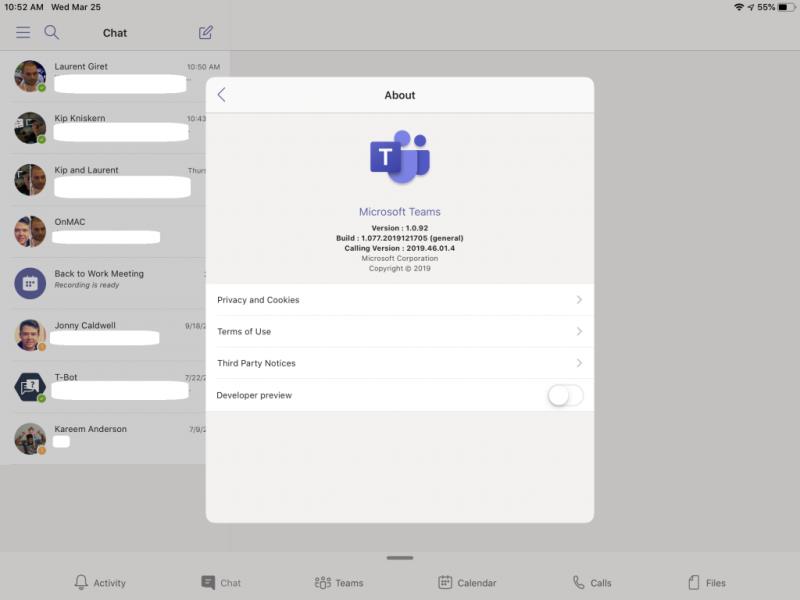
Για να εγγραφείτε στο Teams στην προεπισκόπηση προγραμματιστή Teams σε iOS και iPad OS, θα πρέπει να πατήσετε το μενού χάμπουργκερ στην αριστερή πλευρά της οθόνης σας. Στη συνέχεια, πρέπει να πατήσετε στις Ρυθμίσεις και να κάνετε κλικ στο Πληροφορίες. Στη συνέχεια, μπορείτε να αλλάξετε τον διακόπτη εναλλαγής στο κάτω μέρος της οθόνης σας για προεπισκόπηση προγραμματιστή στη θέση "ON". Θα θέλετε να αποδεχτείτε τους όρους και, στη συνέχεια, κάντε κλικ στο κουμπί Εναλλαγή στην επάνω δεξιά γωνία της οθόνης σας. Στη συνέχεια, θα πρέπει να επανεκκινήσετε την εφαρμογή.
Σε Android
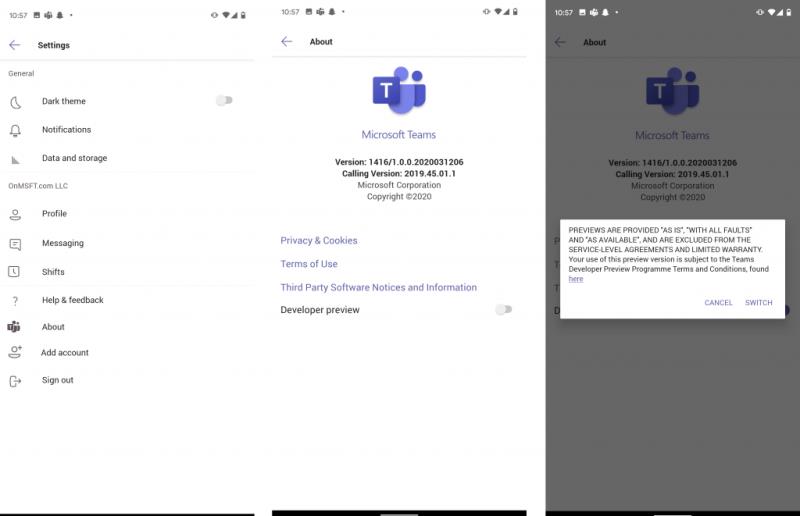
Η διαδικασία εγγραφής του Teams στην προεπισκόπηση προγραμματιστή στο Android είναι αρκετά παρόμοια με το iOS. Θα θέλετε να πατήσετε το μενού χάμπουργκερ στην επάνω αριστερή γωνία της οθόνης. Στη συνέχεια, θα θέλετε να πατήσετε Ρυθμίσεις και μετά Σχετικά. Στη συνέχεια, μπορείτε να συμφωνήσετε με τους όρους και να κάνετε κλικ στην Εναλλαγή και να κάνετε επανεκκίνηση της εφαρμογής.
Τελικές σημειώσεις και απενεργοποίηση της προεπισκόπησης προγραμματιστή
Σε περίπτωση που θέλετε να βγείτε από την προεπισκόπηση προγραμματιστή, είναι πολύ εύκολο να το κάνετε. Δεν χρειάζεται να απεγκαταστήσετε την εφαρμογή σας ή να κάνετε επανεκκίνηση από νέα. Μπορείτε απλώς να χρησιμοποιήσετε το ίδιο μενού όπως πριν και να ακολουθήσετε τα βήματα για να το απενεργοποιήσετε ξανά.
Για να ενημερώνεστε για όλες τις πιο πρόσφατες πληροφορίες του Microsoft Teams και να διαβάζετε τις εβδομαδιαίες λειτουργίες μας, σας προτείνουμε να ανατρέξετε στον κόμβο ειδήσεων . Σας υπενθυμίζουμε επίσης ότι μπορείτε να ελέγξετε αυτό το άρθρο της Microsoft για να δείτε όλες τις νέες δυνατότητες στην προεπισκόπηση προγραμματιστή του Teams.

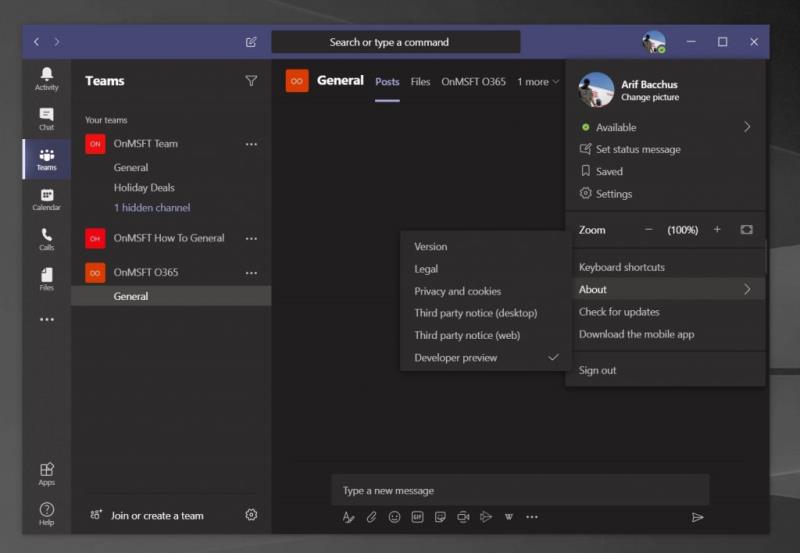
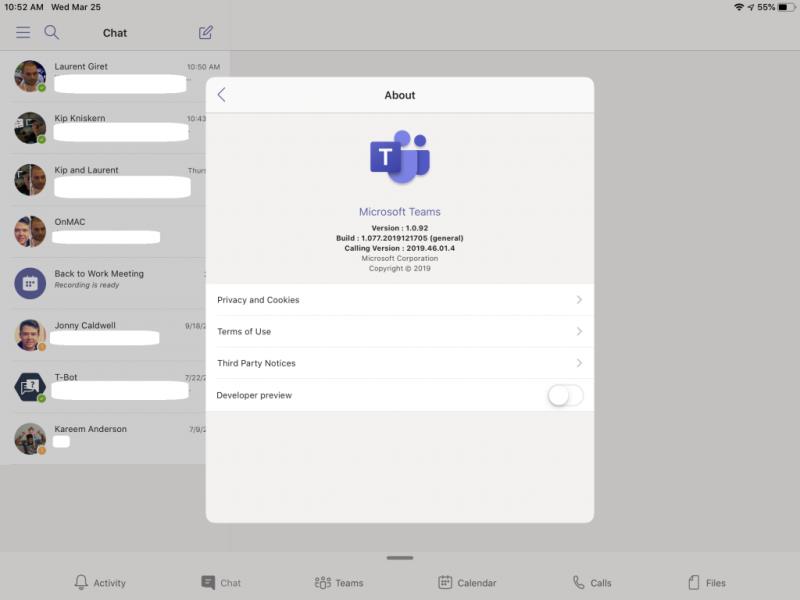
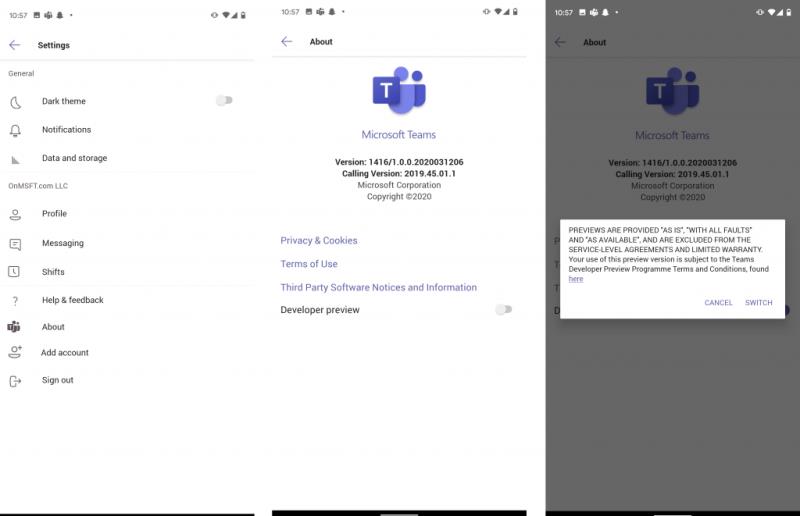




![Microsoft Teams: Λυπούμαστε - αντιμετωπίσαμε ένα πρόβλημα [Διορθώθηκε] Microsoft Teams: Λυπούμαστε - αντιμετωπίσαμε ένα πρόβλημα [Διορθώθηκε]](https://blog.webtech360.com/resources3/images10/image-424-1008181952263.jpg)












![Σας δείξαμε πώς μπορείτε (ανεπίσημα) να ορίσετε το δικό σας προσαρμοσμένο υπόβαθρο Ομάδων - ορίστε πώς να το κάνετε σε Mac [Ενημερώθηκε, πλέον επίσημα δυνατό] Σας δείξαμε πώς μπορείτε (ανεπίσημα) να ορίσετε το δικό σας προσαρμοσμένο υπόβαθρο Ομάδων - ορίστε πώς να το κάνετε σε Mac [Ενημερώθηκε, πλέον επίσημα δυνατό]](https://blog.webtech360.com/ArticleIMG/image-0729140432191.jpg)
![Πώς να ορίσετε (ανεπίσημα) τη δική σας προσαρμοσμένη εικόνα φόντου στο Microsoft Teams [Ενημερώθηκε, πλέον επίσημα δυνατό] Πώς να ορίσετε (ανεπίσημα) τη δική σας προσαρμοσμένη εικόνα φόντου στο Microsoft Teams [Ενημερώθηκε, πλέον επίσημα δυνατό]](https://blog.webtech360.com/ArticleIMG/image-0729140435739.jpg)






